Как создать обращение в службу поддержки DobroPost
- Переходим в свой личный кабинет на сайте DobroPost и в левом верхнем углу нажимаем на иконку «Обращения».
- Во всплывшем нижнем окне нажимаем зеленую кнопку с надписью «+ Новое обращение».
3. В новом окне вам нужно будет выбрать категория обращения из предложенных.
Среди них:
Среди них:
- Товар;
- Посылка;
- Заказ;
- Другое.
4. Далее вам нужно выбрать тему запроса из предложенных вариантов. Они будут зависеть от выбора категории.
Вот варианты для выбора:
Вот варианты для выбора:
- Изменить данные о товаре (смена количества стоимости и т.д.);
- Проблема с приемом товара;
- Сделать возврат товара;
- Удаление товара;
- Изменить данные посылки (смена получателя/ адреса доставки и т.д.);
- Продлить срок хранения посылки;
- Проблема с комплектацией;
- Повторный замер габаритов;
- Перевзвесить посылку;
- Проблема по срокам (более 7-ми дней в одном статусе);
- Отменить заказ;
- Другое (в случае, если не подходит ни один из предложенных вариантов)
5. В следующем шаге вам нужно указать номер товара/заказа/посылки. Если вы выбрали категорию «другое», указывать ничего не нужно (это окно вы просто не увидите).
6. Загрузите фото или видео в подтверждение вашего запроса. Так сотрудникам службы поддержки будет проще помочь вам во всех вопросах.
6. Загрузите фото или видео в подтверждение вашего запроса. Так сотрудникам службы поддержки будет проще помочь вам во всех вопросах.
7. В окне «Описание проблемы» подробно распишите все пункты для обращения. Чем подробнее вы опишите проблему, тем быстрее будет решение. Для ускорения решения вопроса сразу необходимо указать всю необходимую информацию: суть вопроса, номера товаров/ заказов/посылок, желаемый результат.
8. После заполнения всей информации в обращении нажмите «Сохранить». Всё. Ваш запрос успешно отправлен.
8. После заполнения всей информации в обращении нажмите «Сохранить». Всё. Ваш запрос успешно отправлен.
Статус запроса и ответ от оператора службы поддержки необходимо отслеживать прямо в вашем личном кабинете DobroPost.
Обычно ответ на запрос приходит в течение рабочего дня/суток, но, если вопрос сложный и требует решения, это может занять до 10 рабочих дней. Предварительно сотрудники службы поддержки всегда оповещают вас, что запрос находится на рассмотрении – также в личном кабинете.
Обратите внимание, что для каждого отдельного запроса необходимо создать новую заявку!
Обычно ответ на запрос приходит в течение рабочего дня/суток, но, если вопрос сложный и требует решения, это может занять до 10 рабочих дней. Предварительно сотрудники службы поддержки всегда оповещают вас, что запрос находится на рассмотрении – также в личном кабинете.
Обратите внимание, что для каждого отдельного запроса необходимо создать новую заявку!
